- Необмежена кількість цифрового вмісту в одному місці - ось що, по суті, пропонує Microsoft Store. Програми, ігри, книги, фільми та телевізійні шоу, навіть апаратні пристрої - ви їх називаєте, вони є, і ви можете завантажити їх, деякі безкоштовно, а інші платячи.
- Але що, якщо ти не можеш? Іноді процес завантаження застряє або ви отримуєте всілякі помилки навіть у збірках Insider. Якщо це ваш випадок, ви потрапили в потрібне місце. Перегляньте наведені нижче рішення та подивіться, як швидко швидко швидко завантажити ці програми з магазину.
- Можливо, тип помилки, з якою ви стикаєтеся зараз, взагалі не пов’язаний із завантаженням, або, можливо, ви просто хочете дізнатись більше про Магазин Microsoft особливість - дізнайтеся все, що варто знати про це прямо тут.
- Також перегляньте наш розділ, зарезервований для Помилки Windows 10 і знайти відповідне рішення для вашого конкретного питання, без суєти.
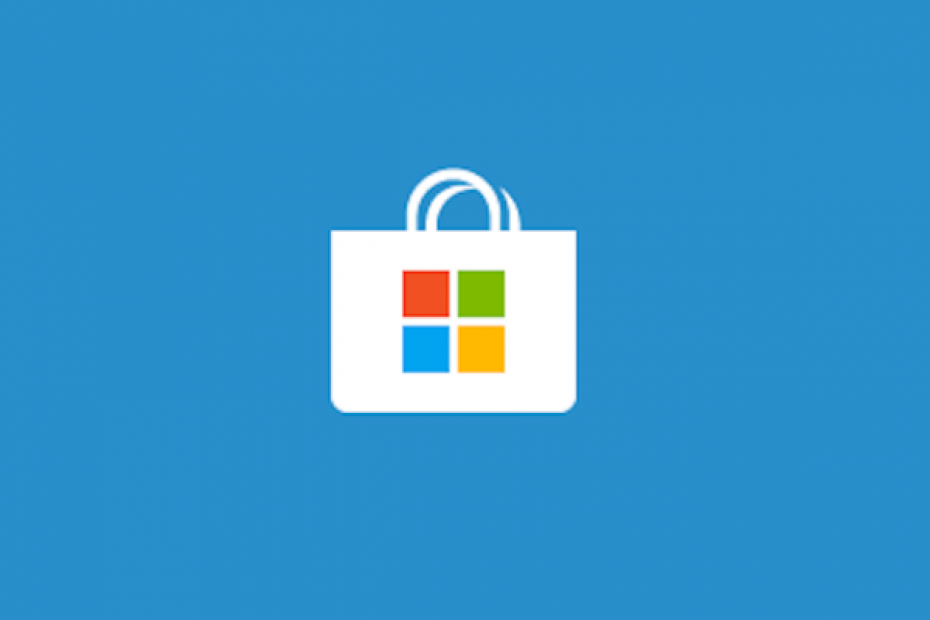
Це програмне забезпечення буде підтримувати ваші драйвери та працювати, тим самим захищаючи вас від поширених помилок комп’ютера та несправності обладнання. Перевірте всі свої драйвери зараз у 3 простих кроки:
- Завантажте DriverFix (перевірений файл завантаження).
- Клацніть Почніть сканування знайти всі проблемні драйвери.
- Клацніть Оновлення драйверів отримати нові версії та уникнути несправності системи.
- DriverFix завантажив 0 читачів цього місяця.
Магазин Microsoft не працює у збірках Windows 10 Insider
- Використовуйте інше з’єднання Wi-Fi
- Скиньте додаток Microsoft Store
- Вимкніть антивірус
- Перезавантажте комп'ютер кілька разів
- Запустіть вбудований засіб усунення несправностей додатків Магазину Windows
- Додаткові рішення для вирішення проблем із завантаженням програми Windows 10
Як і багато інших користувачів, ви могли натрапити на деякі проблеми з магазином. Іноді Процес завантаження залишається на рівні 0 МБ або ви просто отримуєте повідомлення про помилку про відсутність належного підключення до Інтернету для завантаження програм.
У цьому посібнику ми покажемо вам, що робити, щоб правильно встановити програми, які вам потрібні, із функції Store після встановлення останньої збірки Windows 10.
Спочатку нам доведеться перевірити, який тип підключення до Інтернету у вас є. Якщо ви використовуєте дротове інтернетове підключення до свого пристрою, програми повинні встановлюватися належним чином із магазину, навіть якщо ваше Інтернет-з'єднання повільне. Якщо ви використовуєте бездротове з'єднання і це продовжує перебивати, то це може бути можливою причиною помилок, які ви отримуєте в магазині Microsoft.
Як я можу виправити проблеми із завантаженням Магазину Microsoft?
1. Використовуйте інше з’єднання Wi-Fi
- Першим кроком, який вам потрібно зробити, є спробувати підключитися до іншої бездротової мережі, якщо у вас є доступ до неї.
- Зайдіть в магазин і спробуйте завантажити додаток ще раз.
- Якщо у вас виникають ті самі проблеми, тоді бездротове підключення до Інтернету має працювати нормально, і проблема, яка виникає у вас у функції Store, спричинена чимось іншим.
- Якщо ви не отримуєте цих проблем під час використання іншого бездротового Інтернет-з'єднання, це означає, що ваш бездротовий маршрутизатор не підтримує ваше Інтернет-з'єднання належним чином. Як побічний крок вам потрібно буде відключити маршрутизатор від розетки, зачекати хвилину, а потім знову підключити бездротовий маршрутизатор.
- Спробуйте скористатися Microsoft Store ще раз, щоб завантажити бажану програму та подивитися, як вона працює.
2. Скиньте додаток Microsoft Store
- Натисніть і утримуйте Кнопка Windows та Р. на клавіатурі.
- Це повинно викликати вікно запуску, яке ви маєте в Windows 10.
- У діалоговому вікні запуску вам потрібно буде написати наступне: WSReset.exe

- Натисніть кнопку Кнопка введення на клавіатурі.
- Перезавантажте систему Windows 10 і перевірте Microsoft Store зараз, щоб переконатися, чи не проходить вона із завантаженням та встановленням програми бажань.
3. Вимкніть антивірус
- Вимкніть антивірус, який ви встановили на своєму пристрої з Windows 10.
- Після вимкнення антивірусу перезавантажте систему Windows 10.
- Зайдіть в магазин Microsoft і перевірте, чи правильно завантажуються програми. Якщо завантаження та встановлення працюють належним чином, можливо, ваш антивірус блокує процес завантаження з функції магазину Microsoft.
Ви також можете відключити свій брандмауер. Іноді брандмауер Windows або сторонні інструменти брандмауера можуть мітити Store apps як загрози, таким чином блокуючи процес завантаження.
Не забудьте увімкнути антивірус та захист брандмауера, як тільки ви завантажили відповідні програми, щоб захистити свій ПК від кіберзагроз.
4. Перезавантажте комп'ютер кілька разів
Здається, якщо наведені вище дії не вирішили вашу проблему, ви можете спробувати перезавантажити пристрій два-три рази та перевірити, чи завантажуються програми. Це не звичайний метод виправлення завантажень програми з магазину Microsoft, але, як відомо, він працює.
5. Запустіть вбудований засіб усунення несправностей додатків Microsoft Store
Якщо проблема не зникне, і ви все ще не можете завантажити програми Microsoft Store на свою машину, спробуйте запустити вбудований засіб усунення несправностей додатка Store. Цей інструмент автоматично перевіряє всі компоненти, що беруть участь у процесі завантаження програми, а потім виправляє виявлені проблеми.
Перейдіть до Налаштування> Оновлення та безпека> Засіб усунення несправностей> прокрутіть униз сторінки> виберіть та запустіть засіб усунення несправностей, як показано на знімку екрана нижче.

6. Додаткові рішення для вирішення проблем із завантаженням програми Windows 10
- Застосувати очікувані оновлення Windows 10: Якщо у вас не встановлена остання версія ОС Windows 10, ви можете зіткнутися з різними технічними проблемами, якщо нещодавно встановив останню вбудовану Windows 10, ще раз перевірте наявність оновлень, щоб переконатися, що ви встановили абсолютно всі очікує оновлення.
- Створіть новий обліковий запис Microsoft: Деякі користувачі підтвердили, що створення нового облікового запису вирішило проблему, і вони можуть завантажувати програми за допомогою нового облікового запису без будь-яких проблем.
- Видаліть та переінсталюйте програму Microsoft Store: Якщо нічого не вийшло, ви можете просто видалити додаток Store, а потім перевстановити його з нуля.
Звичайно, якщо нічого не вийшло, ви можете залишити програму Insider і зареєструватися, коли в місті з’явиться нова будівля.
Там у вас є кілька методів, як вирішити проблеми із завантаженням магазину Microsoft, якщо ви користуєтесь Інсайдером із найновішою збіркою технічного попереднього перегляду Windows 10. Ці рішення повинні допомогти вам швидко запустити програми.
Якщо вам потрібна додаткова допомога з даною темою, повідомте нам про це в розділі коментарів нижче.
Питання що часто задаються
Розроблений Microsoft, Windows Insider це програма для тестування програмного забезпечення, яка дозволяє користувачам, які мають дійсну ліцензію Windows 10, відкрито реєструватися для попередніх збірок ОС.
Так як Інсайдерський попередній перегляд є попередньою версією, ви будете працювати на бета-версії продукту. Хоча ви будете регулярно отримувати збірки попереднього перегляду, ми не рекомендуємо вам переходити до цієї версії на своєму основному ПК.
Відкрийте Налаштування, перейдіть до Оновлення та безпека->Програма для інсайдерів Windows. Потім зареєструйте обліковий запис, який ви використовували для реєстрації як інсайдер Windows.
![Як прискорити завантаження оновлень ігор у магазині Microsoft [ШВИДКИЙ ГІД]](/f/f2426708d9aec3c38ffc3c7ddbdf2d98.png?width=300&height=460)

